大家知道暴风影音怎么旋转90度吗?下文小编就带来了暴风影音旋转90度的方法教程,希望对大家能够有所帮助,一起跟着小编来学习一下吧! 暴风影音怎么旋转90度?暴风影音旋转90度教程
大家知道暴风影音怎么旋转90度吗?下文小编就带来了暴风影音旋转90度的方法教程,希望对大家能够有所帮助,一起跟着小编来学习一下吧!
暴风影音怎么旋转90度?暴风影音旋转90度教程
1、首先打开暴风影音,如下图所示。
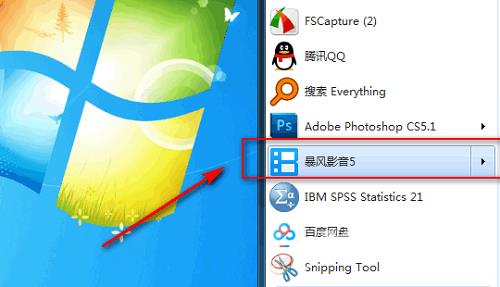
2、之后打开影片,然后将鼠标移动到上方空白处,如下图所示。
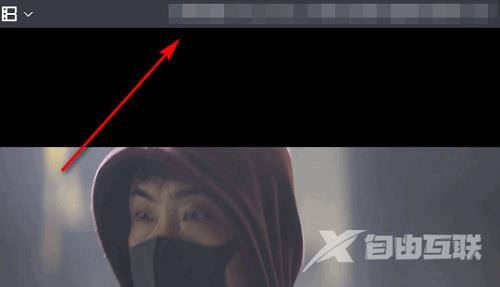
3、之后会看到工具栏,点击“画”,如下图所示。
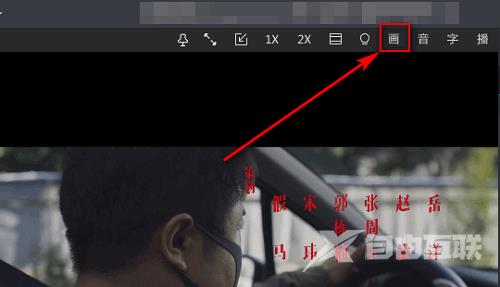
4、在弹出的设置界面可以看到旋转的功能,点击即可,如下图所示。
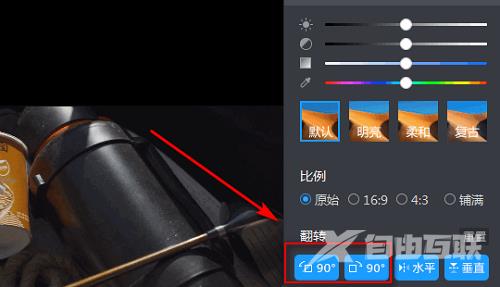
上面就是小编为大家带来的暴风影音怎么旋转90度的全部内容,更多精彩教程尽在自由互联。
